Cum să organizați fișiere pe un Mac

 salva
salva Creați un nou director pe desktop (Apple-Shift-N) și denumiți-l "Fișiere desktop pentru sortare". Glisați toate fișierele și directoarele de pe desktop în acest director. Creați și al doilea, de asemenea, pe desktop și numiți-l "Fișierele hard disk pentru sortare". Glisați toate fișierele și folderele personale care se află pe hard disk în acest director (care nu include dosarele Aplicații, Biblioteci, Sistem și Utilizatori). În plus față de pictograma hard disk, singurele elemente de pe desktop ar trebui să fie cele două foldere.
Creați un al treilea folder pe desktop și dați-i un nume care indică faptul că acesta este dosarul principal, poate ceva de genul "Dosarul principal". Faceți dublu clic pe el și creați următoarele dosare: "Admin", "Casa", "Lucru". Aceasta înseamnă că fiecare dintre fișierele și folderele dvs. se află într-una din aceste trei subfoldere. Fiecare dintre ele va avea două sau mai multe subfoldere care vă vor permite să găsiți rapid ceva. Rețineți că aceasta este cea mai simplă structură de fișier pentru utilizatorul de acasă. Utilizatorii de Mac la serviciu sau cei care lucrează singuri pot necesita o ierarhie mai complexă a fișierelor.
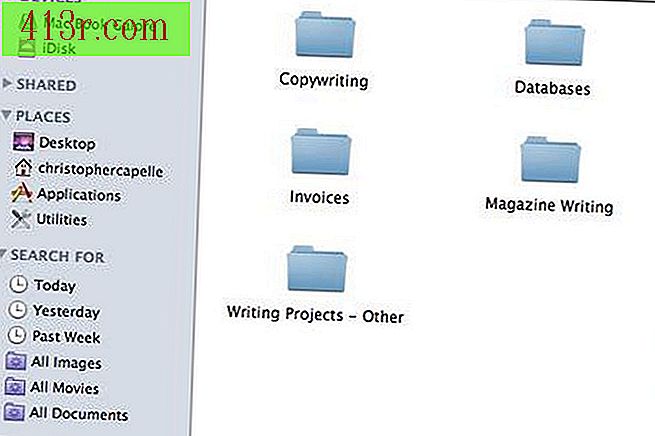 salva
salva Personalizați fiecare dintre foldere adăugând subdosare adaptate nevoilor dvs. specifice. De exemplu, "Admin" ar putea include informații de asigurare, înregistrări familiale, activități școlare și activități pentru copii. "Casa" ar putea include informații financiare, orice are de-a face cu hobby-urile de acasă (eBay sau fișiere de rețete, de exemplu) și orice legătură cu casa sau casa. Subfolderele "Lucru" ar putea include activități independente, fișiere de rezervă ale muncii dvs., curriculum vitae și informații despre căutarea unui loc de muncă.
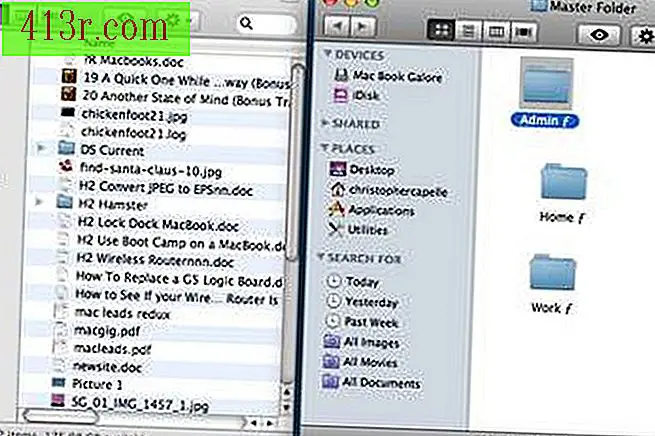 salva
salva Deschideți dosarul "Fișiere desktop pentru sortare". Glisați fereastra în partea stângă a ecranului și deschideți "Dosarul principal". Glisați această fereastră în partea dreaptă a ecranului. Apoi începeți să trageți fișierele în dosarele corespunzătoare din "Master Folder" (sau subdosarele corespunzătoare din "Master Folder"). Aceasta este, de asemenea, o bună ocazie de a șterge orice fișier sau dosar care nu este necesar. Repetați acest proces cu dosarul "Fișierele de pe hard disk pentru a le clasifica". Când ambele foldere sunt goale, glisați-le în coșul de reciclare.
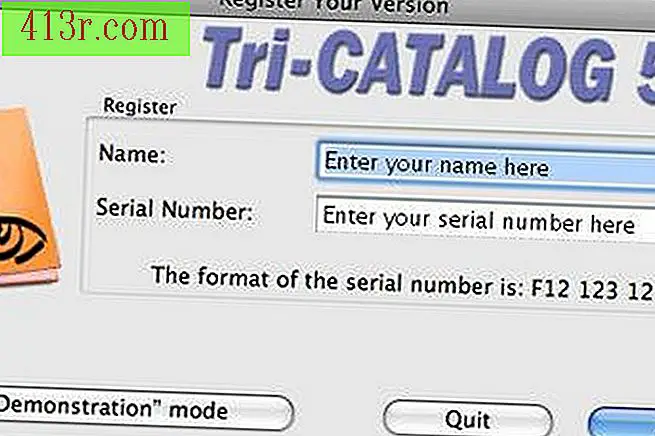 salva
salva Utilizați un pachet software pentru a crea un catalog virtual al fișierelor. Deși programul Apple Spotlight (integrat în sistemul de operare X) este suficient de bun, majoritatea utilizatorilor cred că o aplicație terță parte, cum ar fi Tri-Catalog, face localizarea fișierelor și folderelor mult mai rapidă și mai intuitivă.
 salva
salva Faceți o copie de siguranță a fișierelor. În cazul unei defecțiuni la unitatea de hard disk sau a unui furt, veți fi lovit dacă nu aveți timp să faceți această copie. Serviciile de recuperare profesională pot costa mii de dolari, deci evitați acest lucru prin realizarea regulată a acestui sprijin, ceea ce reprezintă un proces simplu și ieftin. Se recomandă o copie de rezervă a trei niveluri: o copie de rezervă ocazională a directorului principal pe un DVD, o mașină de timp (mașină de timp) din directorul principal de pe o unitate hard disk externă (USB sau FireWire) și o copie online utilizând o de servicii de backup online, cum ar fi Mozy. Vedeți secțiunea Referințe pentru mai multe informații despre aceste scheme de rezervă.
 salva
salva Verificați fișierele dvs. anual. Este posibil să doriți să salvați fișiere care nu sunt importante în prezent, dar merită menținute și reînnoite anumite elemente (cum ar fi foaia de calcul pentru cheltuielile medicale anuale). Ideea este să păstrați eficient "dosarul principal" și să evitați duplicarea fișierelor și stivuirea pe care ați avut-o anterior.







